
உங்கள் எக்ஸ்பி-பென் பேனா அல்லது டேப்லெட் சரியாக இயங்கவில்லையா? நீ தனியாக இல்லை. பல பயனர்கள் ஒரே எக்ஸ்பி பென் வேலை செய்யாத சிக்கலைப் புகாரளிக்கின்றனர், ஆனால் புதிய சிக்கலானது இந்த சிக்கலை சரிசெய்வது கடினம் அல்ல.
தொடங்குவதற்கு முன்:
கீழே உள்ள மிகவும் சிக்கலான தீர்வுகளை முயற்சிக்கும் முன், நீங்கள் முதலில் சில அடிப்படை சரிசெய்தல் செய்ய வேண்டும்:
- உங்கள் எக்ஸ்பி பேனா முழுமையாக சார்ஜ் செய்யப்பட்டுள்ளதா என்பதை உறுதிப்படுத்திக் கொள்ளுங்கள்.
- உங்கள் கணினியுடன் கிராபிக்ஸ் டேப்லெட்டை மீண்டும் இணைக்கவும், மேலும் சோதிக்க யூ.எஸ்.பி கேபிள் அல்லது வயர்லெஸ் ரிசீவரை மற்றொரு யூ.எஸ்.பி போர்ட்டில் செருகலாம்.
இந்த திருத்தங்களை முயற்சிக்கவும்:
மேலே உள்ள படிகள் உதவாது என்றால், உங்களுக்கான 3 பயனுள்ள திருத்தங்கள் இங்கே. நீங்கள் அனைத்தையும் முயற்சிக்க வேண்டியதில்லை; தந்திரம் செய்யும் ஒன்றைக் கண்டுபிடிக்கும் வரை பட்டியலில் இறங்கவும்.
- ஸ்லீப் பயன்முறையை அணைக்கவும்
- உங்கள் டேப்லெட் இயக்கியைப் புதுப்பிக்கவும்
- விண்டோஸ் மை பணியிடத்தை முடக்கு
1 ஐ சரிசெய்யவும் - தூக்க பயன்முறையை அணைக்கவும்
ஸ்லீப் பயன்முறையிலிருந்து கணினியை எழுப்பிய பிறகு எக்ஸ்பி-பென் பேனாவைப் பயன்படுத்துவதில் சிக்கல் இருந்தால், இந்த பயன்முறையை முடக்க முயற்சிக்கவும். எப்படி என்பது இங்கே:
- உங்கள் விசைப்பலகையில், அழுத்தவும் விண்டோஸ் லோகோ விசை மற்றும் ஆர் அதே நேரத்தில் ரன் கட்டளையை செயல்படுத்த. பின்னர், தட்டச்சு செய்க கட்டுப்பாடு கிளிக் செய்யவும் சரி .
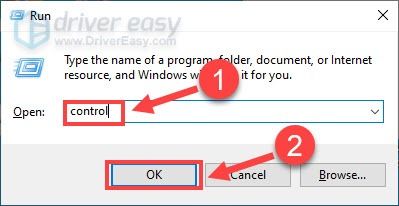
- தேர்ந்தெடு சிறிய சின்னங்கள் பார்வைக்கு அடுத்த கீழ்தோன்றும் மெனுவிலிருந்து கிளிக் செய்து சொடுக்கவும் சக்தி விருப்பங்கள் .
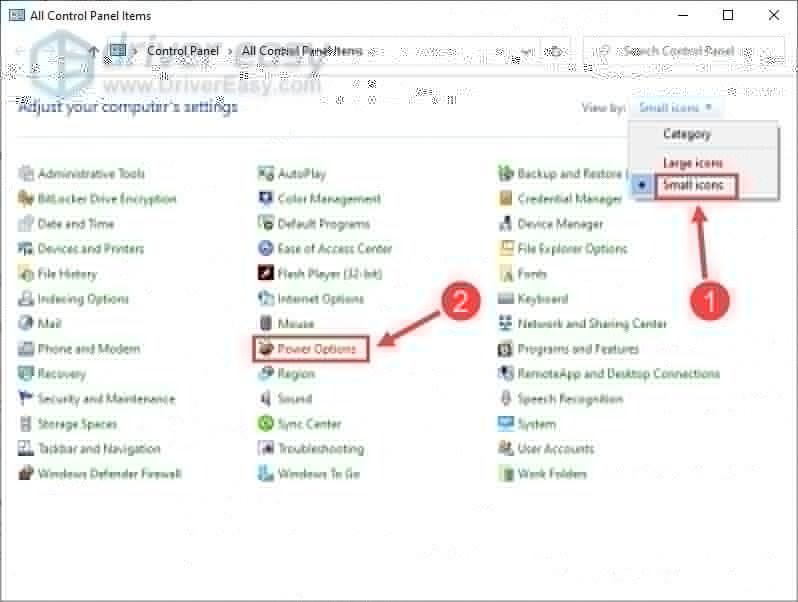
- கிளிக் செய்க திட்ட அமைப்புகளை மாற்றவும் உங்களுக்கு விருப்பமான திட்டத்திற்கு அடுத்ததாக.
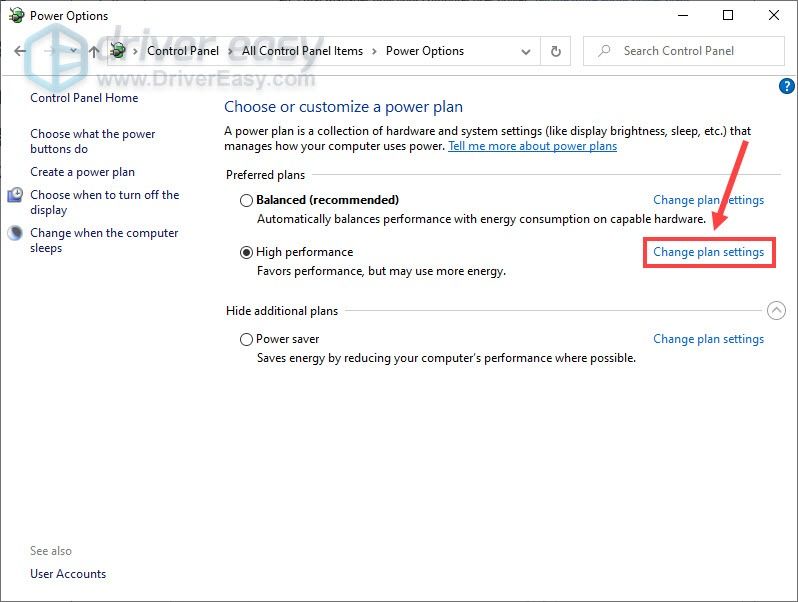
- கணினியை தூங்க வைக்க நேரம் அமைக்கவும் ஒருபோதும் கிளிக் செய்யவும் மாற்றங்களை சேமியுங்கள் .
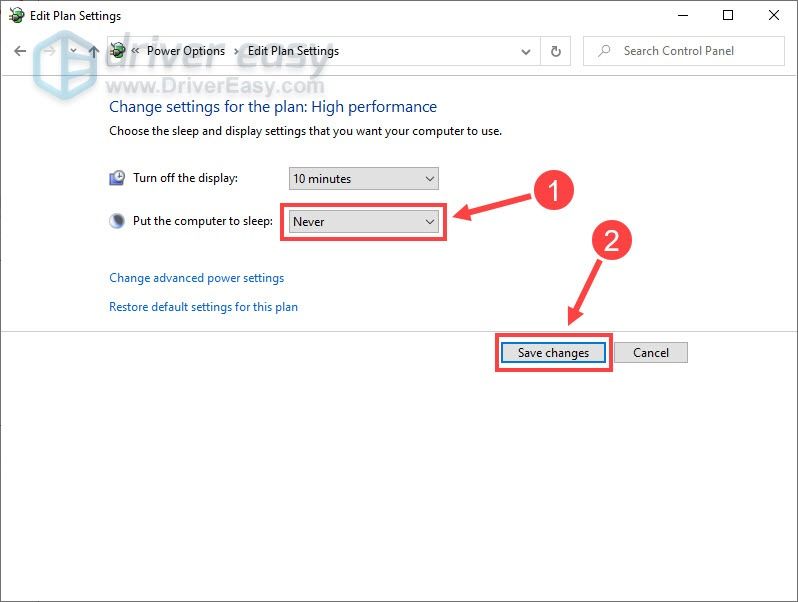
ஸ்லீப் பயன்முறையை அணைத்த பிறகு, உங்கள் கணினியை மறுதொடக்கம் செய்து, உங்கள் எக்ஸ்பி பென் சரியாக வேலை செய்கிறதா என்று சோதிக்கவும். இல்லையென்றால், அடுத்த பிழைத்திருத்தத்தை கீழே பாருங்கள்.
சரி 2 - உங்கள் டேப்லெட் இயக்கியைப் புதுப்பிக்கவும்
பலவிதமான சாதன குறைபாடுகள் இயக்கி சிக்கலுக்கு வரும். உங்கள் எக்ஸ்பி-பென் டேப்லெட் அல்லது பேனா வேலை செய்யவில்லை என்றால், உங்கள் டேப்லெட் டிரைவரில் ஏதேனும் தவறு இருக்கலாம், சிக்கலை சரிசெய்ய அதை புதுப்பிக்க வேண்டும். இயக்கியைப் புதுப்பிக்க, உங்களுக்காக இரண்டு விருப்பங்கள் இங்கே: கைமுறையாக அல்லது தானாக .
விருப்பம் 1 - இயக்கி கைமுறையாக பதிவிறக்கி நிறுவவும்
எக்ஸ்பி-பென் இயக்கிகளை புதுப்பிக்கிறது. அவற்றைப் பெற, நீங்கள் அதன் அதிகாரியிடம் செல்ல வேண்டும் ஆதரவு வலைத்தளம் , விண்டோஸ் பதிப்பின் உங்கள் குறிப்பிட்ட சுவையுடன் தொடர்புடைய இயக்கிகளைக் கண்டுபிடி (எடுத்துக்காட்டாக, விண்டோஸ் 32 பிட்) மற்றும் இயக்கி கைமுறையாக பதிவிறக்கவும்.
உங்கள் கணினிக்கான சரியான இயக்கிகளை நீங்கள் பதிவிறக்கியதும், பதிவிறக்கம் செய்யப்பட்ட கோப்பில் இருமுறை கிளிக் செய்து, இயக்கியை நிறுவ திரையில் உள்ள வழிமுறைகளைப் பின்பற்றவும்.
விருப்பம் 2 - டேப்லெட் இயக்கியை தானாக புதுப்பிக்கவும் (பரிந்துரைக்கப்படுகிறது)
டேப்லெட் டிரைவரை கைமுறையாக புதுப்பிக்க உங்களுக்கு நேரம், பொறுமை அல்லது கணினி திறன் இல்லையென்றால், அதை தானாகவே செய்யலாம் டிரைவர் ஈஸி .
டிரைவர் ஈஸி தானாகவே உங்கள் கணினியை அடையாளம் கண்டு அதற்கான சரியான இயக்கிகளைக் கண்டுபிடிக்கும். உங்கள் கணினி எந்த கணினியை இயக்குகிறது என்பதை நீங்கள் சரியாக அறிந்து கொள்ள வேண்டிய அவசியமில்லை, தவறான இயக்கியை பதிவிறக்கம் செய்து நிறுவும் அபாயம் உங்களுக்கு தேவையில்லை, நிறுவும் போது தவறு செய்வதைப் பற்றி நீங்கள் கவலைப்பட தேவையில்லை.
உங்கள் டிரைவர்களை இலவசமாக அல்லது டிரைவர் ஈஸியின் புரோ பதிப்பில் தானாகவே புதுப்பிக்கலாம். ஆனால் உடன் சார்பு பதிப்பு இது 2 கிளிக்குகளை எடுக்கும்:
- பதிவிறக்க Tamil இயக்கி எளிதாக நிறுவவும்.
- டிரைவர் ஈஸி இயக்கவும் மற்றும் கிளிக் செய்யவும் இப்போது ஸ்கேன் செய்யுங்கள் பொத்தானை. டிரைவர் ஈஸி பின்னர் உங்கள் கணினியை ஸ்கேன் செய்து ஏதேனும் சிக்கல் இயக்கிகளைக் கண்டறியும்.
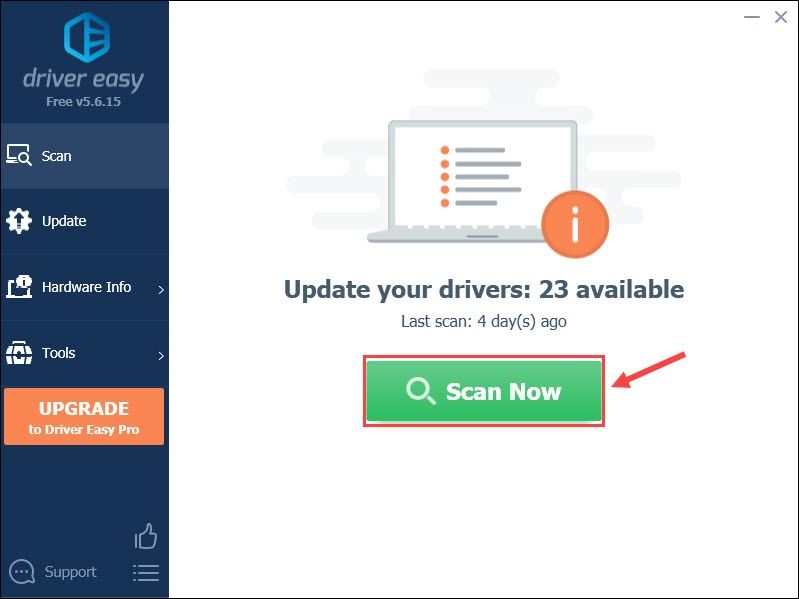
- கிளிக் செய்யவும் புதுப்பிப்பு கொடியிடப்பட்ட அடுத்த பொத்தானை பென்டபிள் எச்ஐடி இயக்கி அந்த இயக்கியின் சரியான பதிப்பை தானாகவே பதிவிறக்க, நீங்கள் அதை கைமுறையாக நிறுவலாம் (இதை இலவச பதிப்பில் செய்யலாம்).
அல்லது கிளிக் செய்க அனைத்தையும் புதுப்பிக்கவும் இன் சரியான பதிப்பை தானாகவே பதிவிறக்கி நிறுவ அனைத்தும் உங்கள் கணினியில் காணாமல் போன அல்லது காலாவதியான இயக்கிகள். (இதற்கு தேவைப்படுகிறது சார்பு பதிப்பு இது முழு ஆதரவு மற்றும் 30 நாள் பணத்தை திரும்ப உத்தரவாதத்துடன் வருகிறது. நீங்கள் கிளிக் செய்யும் போது மேம்படுத்தும்படி கேட்கப்படுவீர்கள் அனைத்தையும் புதுப்பிக்கவும் .)
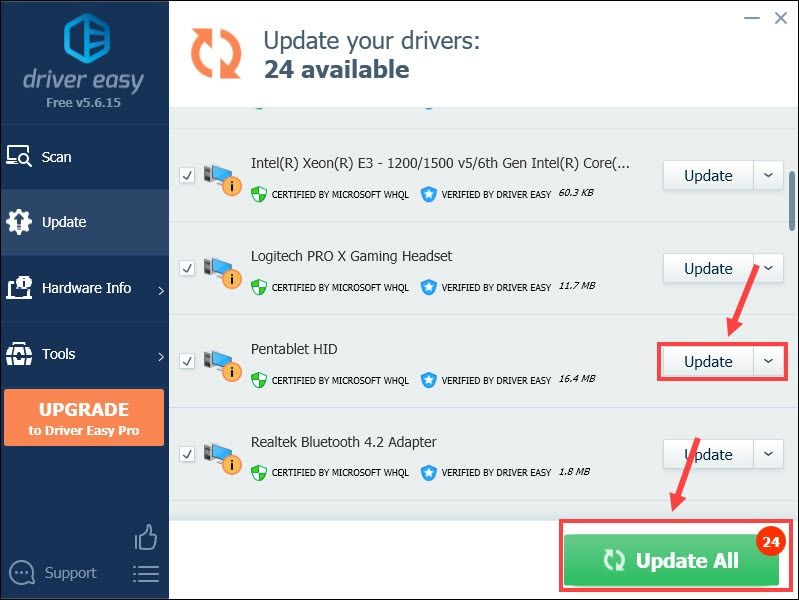
உங்களுக்கு உதவி தேவைப்பட்டால், தொடர்பு கொள்ளவும் டிரைவர் ஈஸியின் ஆதரவு குழு இல் support@letmeknow.ch .
சரியான மற்றும் புதுப்பித்த டேப்லெட் இயக்கி உங்கள் எக்ஸ்பி பென் சாதனங்களை எப்போதும் போலவே செயல்பட வைக்க வேண்டும். ஆனால் இந்த முறை உதவாது என்றால், கீழே உள்ள மூன்றாவது பிழைத்திருத்தத்தைப் படிக்கவும்.
சரி 3 - விண்டோஸ் மை பணியிடத்தை முடக்கு
விண்டோஸ் மை பணியிடமானது விண்டோஸ் 10 இல் பயனர்களின் டிஜிட்டல் பேனாக்களின் அனுபவத்தை மேம்படுத்த வடிவமைக்கப்பட்ட ஒரு புதிய அம்சமாகும். சில சந்தர்ப்பங்களில், இது எதிர்பார்த்த முடிவைக் கொண்டுவராது, மேலும் உங்கள் பேனாக்களுடன் தூரிகை பின்னடைவு அல்லது பிற ஒத்த சிக்கல்களை ஏற்படுத்தக்கூடும். பின்வரும் படிகள் வழியாக அதை அகற்றி, விஷயங்கள் எவ்வாறு செல்கின்றன என்பதைப் பாருங்கள்.
- உங்கள் விசைப்பலகையில், அழுத்தவும் விண்டோஸ் லோகோ விசை மற்றும் ஆர் ரன் கட்டளையைத் திறக்க அதே நேரத்தில். பின்னர் தட்டச்சு செய்க regedit புலத்தில் மற்றும் கிளிக் செய்யவும் சரி .
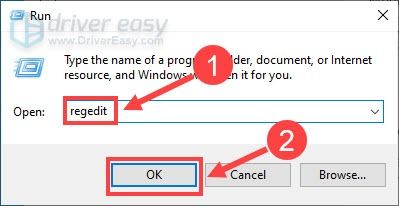
- இடது பலகத்தில் பின்வரும் பாதையில் செல்லவும்:
HKEY_LOCAL_MACHINE மென்பொருள் கொள்கைகள் மைக்ரோசாப்ட் WindowsInkWorkspace .
இந்த கோப்புறையை நீங்கள் காணவில்லை எனில், வலது கிளிக் செய்யவும் மைக்ரோசாப்ட் விசை தேர்ந்தெடு புதியது > விசை உருவாக்க WindowsInkWorkspace .
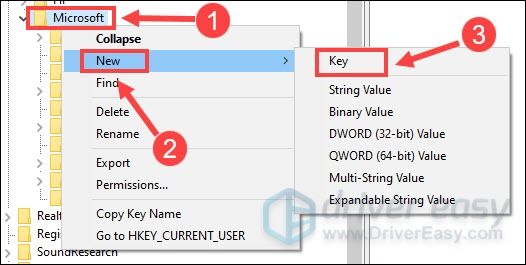
- வலது பலகத்தில், இரட்டை சொடுக்கவும் AllowWindowsInkWorkspace மதிப்பு தரவை அமைக்கவும் 0 . பின்னர், கிளிக் செய்யவும் சரி .
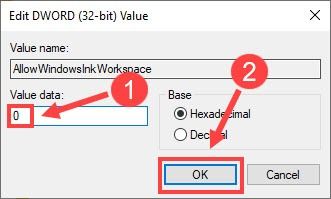
மேலே உள்ளபடி, இந்த அமைப்பை நீங்கள் காணவில்லையெனில், வலது பலகத்தில் உள்ள எந்த வெற்று இடத்தையும் வலது கிளிக் செய்து தேர்ந்தெடுக்கவும் புதியது > DWORD (32-பிட்) மதிப்பு . புதிய விசையை பெயரிடுக AllowWindowsInkWorkspace அதன் மதிப்பு தரவை அமைக்கவும் 0 .
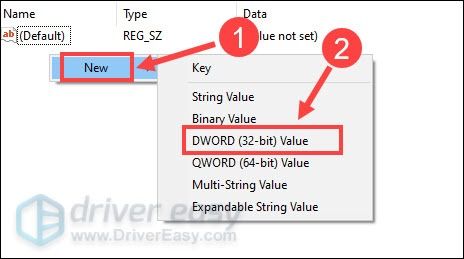
- மாற்றங்களைப் பயன்படுத்த உங்கள் கணினியை மறுதொடக்கம் செய்யுங்கள்.
நீங்கள் செயல்முறையை முடித்த பிறகு, உங்கள் எக்ஸ்பி பேனா இப்போது இயல்பு நிலைக்கு திரும்ப வேண்டும்.
மேலே உள்ள திருத்தங்களில் ஒன்று உங்கள் எக்ஸ்பி பேனா வேலை செய்யாத சிக்கலை தீர்க்கும் என்று நம்புகிறோம். உங்களிடம் மேலும் கேள்விகள் அல்லது பரிந்துரைகள் இருந்தால், தயவுசெய்து கீழே ஒரு கருத்தை தெரிவிக்கவும்.
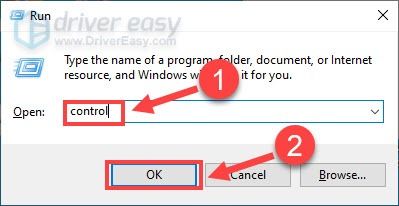
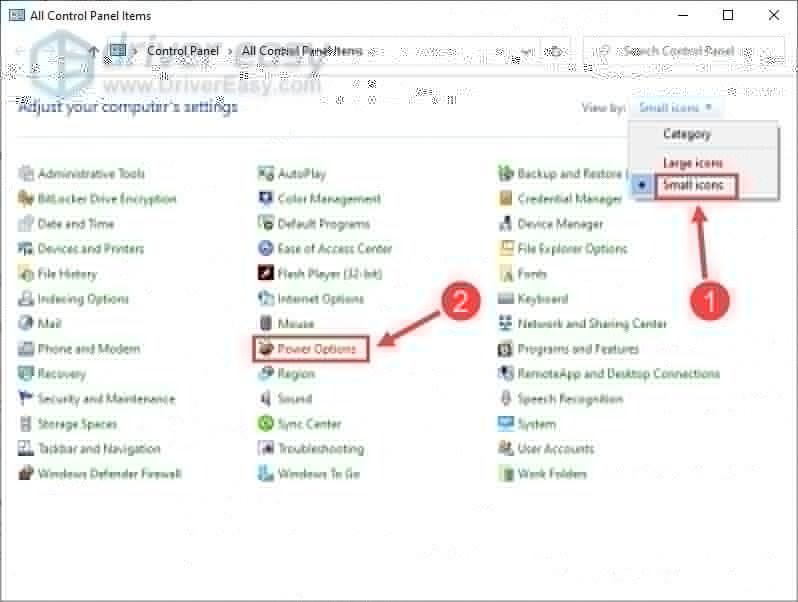
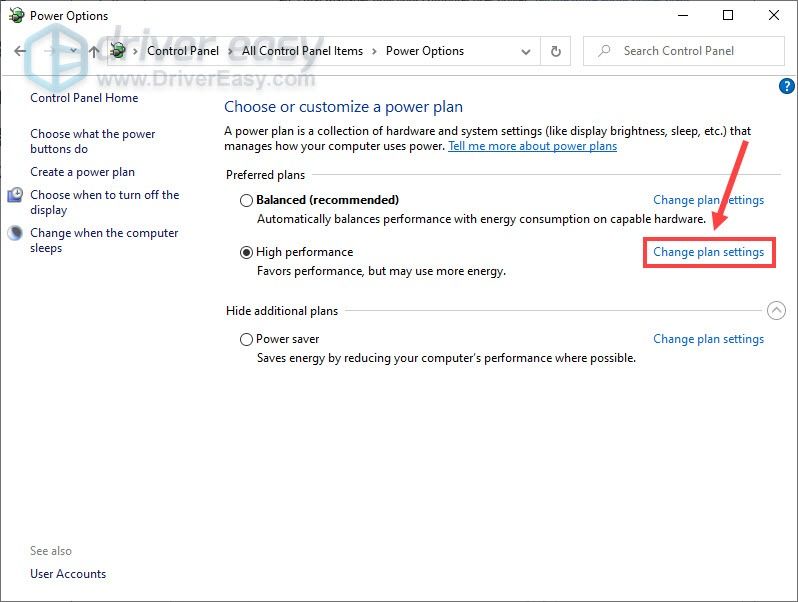
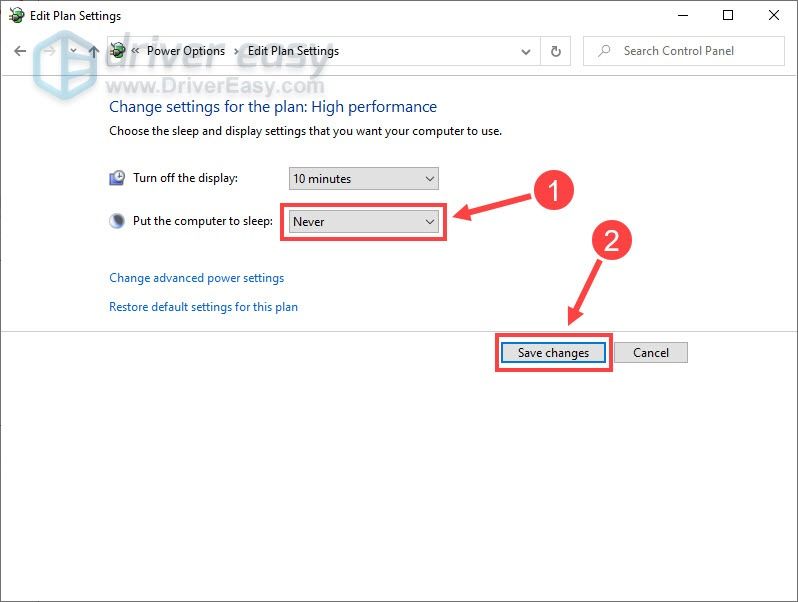
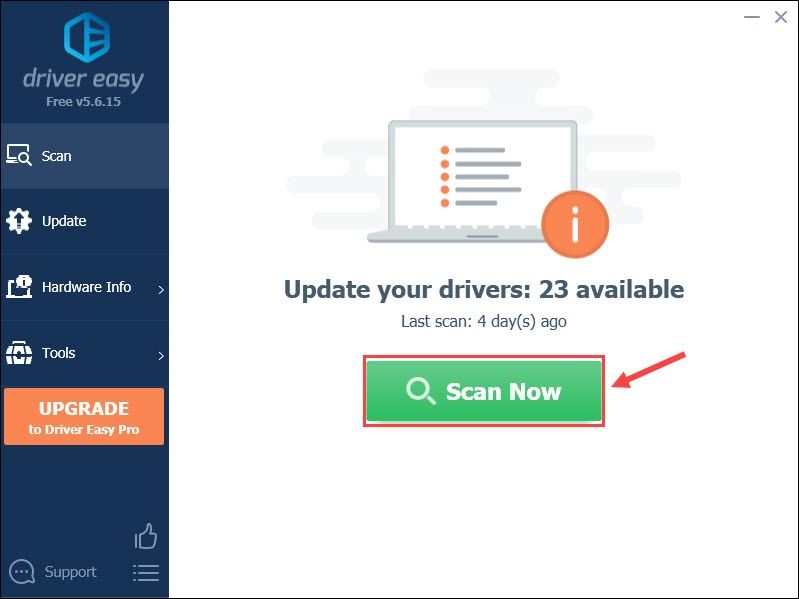
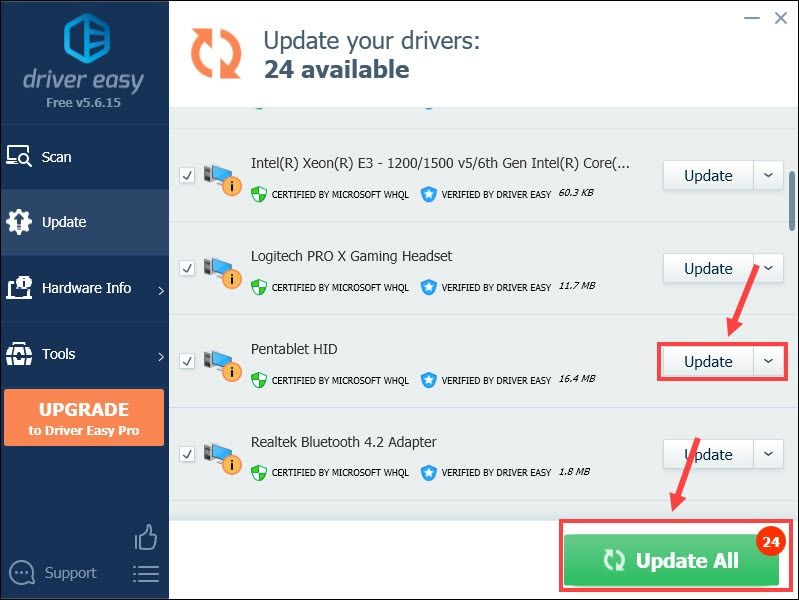
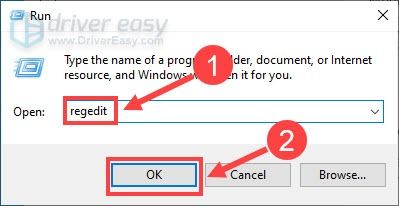
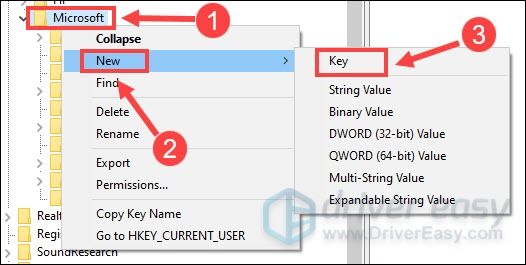
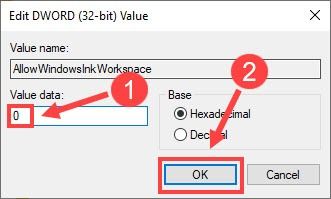
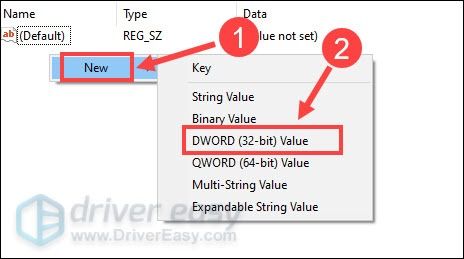
![[தீர்க்கப்பட்டது] மானிட்டரில் சிக்னல் இல்லை என்பதை எவ்வாறு சரிசெய்வது | விரைவாகவும் எளிதாகவும்!](https://letmeknow.ch/img/knowledge/17/how-fix-no-signal-monitor-quickly-easily.png)

![[தீர்க்கப்பட்டது] ஹிட்மேன் 3 கணினியில் தொடங்கப்படவில்லை](https://letmeknow.ch/img/program-issues/40/hitman-3-not-launching-pc.jpg)

![[தீர்க்கப்பட்டது] கடவுளுக்கான பிரார்த்தனை PCயில் செயலிழந்து கொண்டே இருக்கிறது](https://letmeknow.ch/img/knowledge/40/praey-gods-keeps-crashing-pc.jpg)
![[தீர்ந்தது] Windows 7/10/11 இல் உங்கள் இணைப்பு தனிப்பட்ட பிழை அல்ல](https://letmeknow.ch/img/knowledge/68/your-connection-is-not-private-error-windows-7-10-11.png)
